Dygraph 自定义 y 轴刻度
Dygraph 自定义 y 轴刻度

Jimmy_is_jimmy
发布于 2023-08-09 18:38:41
发布于 2023-08-09 18:38:41
代码可运行
运行总次数:0
代码可运行
我们在使用 Dygraph 的时候,假如需要设定固定的 Y 轴的刻度,那需要怎么做呢?
前言
在 Dygraph 绘图中,假设我们有下面的枚举值:
export enum BODY_POSITION {
POSITION_0 = "右侧卧",
POSITION_1 = "左侧卧",
POSITION_2 = "直立",
POSITION_3 = "俯卧",
POSITION_4 = "仰卧"
}Y 轴的区间数据是 0 - 4。上面的枚举值对应 0 -> POSITION_0,1 -> POSITION_1,以此类推...
这里演示,设置的 Dygraph 元素节点的高度为 80px。
设置 Y 轴的区间范围值
绘制图形返回数据,如果我们没有设置 Y 轴的区间数值,会出现边缘数据跟 X 轴重合,不好查看的现状,且 Y 轴范围数字过大。如下图:

为了更好地展示,我们合理设置 Y 轴的区间,这里设置为 -0.5 ~ 4.5:
new Dygraph(
dom,
data,
{
axes: {
y: {
valueRange: [-0.5, 4.5]
}
}
}
)
不错,这样数据展示得很宽松。
设置 Y 轴的单位区间
上面虽然让曲线看起来很友好,但是 Y 轴上的值并没有展示出来。这就需要我们设置 Y 轴的单位区间距离:
new Dygraph(
dom,
data,
{
axes: {
y: {
valueRange: [-0.5, 4.5],
// 追加
pixelsPerLabel: 11
}
}
}
)上面已经设定 canvas 的高度是 80px,我们设置了值 valueRange: [-0.5, 4.5] 相当于六个单元,再加上一个单元进行缓冲。则有 80 / 7 = 11。当然,数值可以根据使用习惯调整,你也可以设置 80 / 8 等。
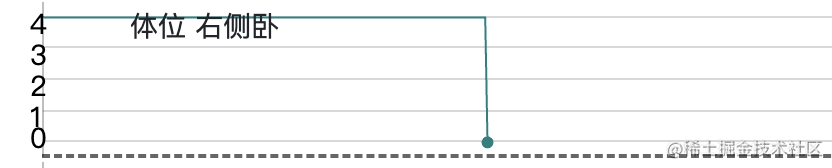
👌,我们正常展示了数字,下面我们对数字进行映射就行了。
映射 Y 轴数字对应值
这一步其实就是自定义 axisLabelFormatter 方法,将其返回信息进行自定义。我们更改如下:
new Dygraph(
dom,
data,
{
axes: {
y: {
valueRange: [-0.5, 4.5],
pixelsPerLabel: 11,
// 追加
axisLabelFormatter: function(val: number) {
return BODY_POSITION[`POSITION_${val}`]
}
}
}
}
)成功映射后效果:
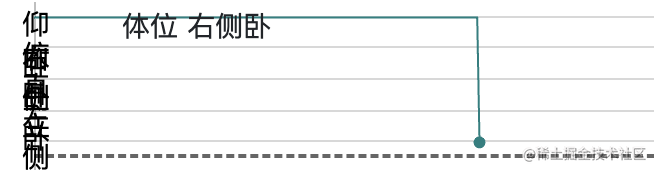
咦,怎么都粘连在一起了呢?这是样式的问题,我们可以返回个元素,并进行样式设置:
axisLabelFormatter: function(val: number) {
let _yLabel: string = BODY_POSITION[`POSITION_${val}`];
return `<span class='position-y-label position-y-label_${val}'>${_yLabel}</span>`;
}设置样式:
.position-y-label {
font-size: 12px;
display: inline-block;
width: 40px;
height: 12px;
line-height: 12px;
text-align: left;
}
.position-y-label_0 {
position: relative;
top: 2px;
}效果如下:
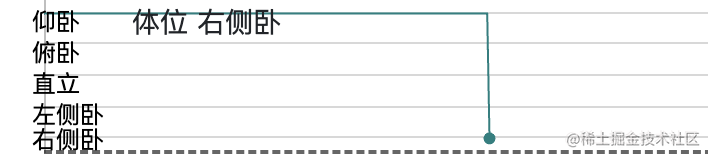
Not Bad, Right? 样式的设置,根据实际场景设置,这里我将 axisLabelWidth 的值隐藏了,即设置了 axisLabelWidth = 0,后再添加样式。
本文参与 腾讯云自媒体同步曝光计划,分享自作者个人站点/博客。
原始发表:2023-08-06,如有侵权请联系 cloudcommunity@tencent.com 删除
评论
登录后参与评论
推荐阅读
目录
